点击客户名称,进入客户资料页面,可在此查看与该客户有关的详细信息
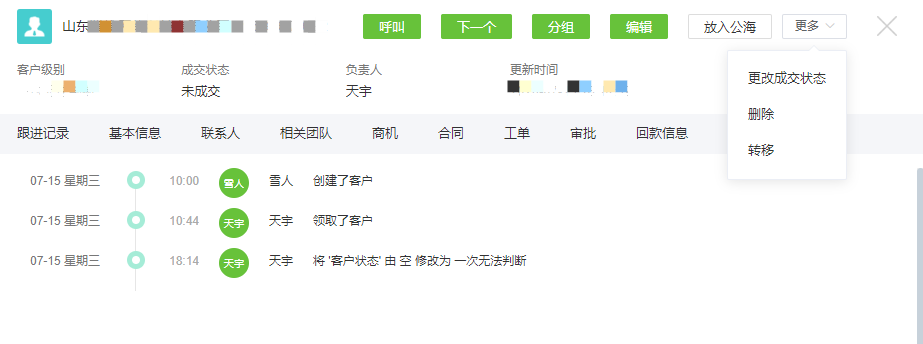
1.跟进记录
* 呼叫后自动同步跟进记录
* 手动输入跟进记录
跟进记录可是文字、图片、附件、商机,同时可选择日期,将该客户跟进添加到日程,日程当天会在【待办】中显示。
编辑完成,点击【发布】,该跟进记录会同步到历史跟进记录中。
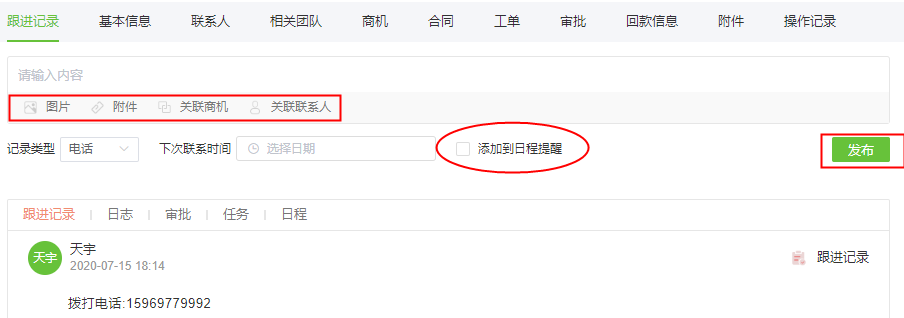
2.基本信息
可显示该客户的详细信息
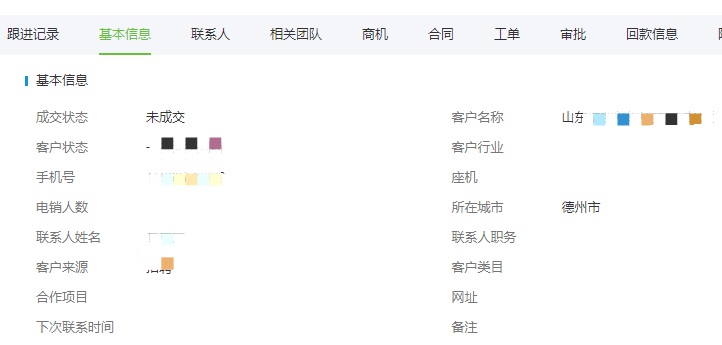
3.联系人
点击【新建联系人】,可以创建该客户的新联系人
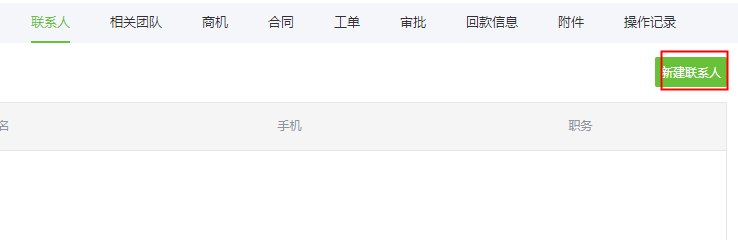
4.相关团队
可以查看该客户的所有负责人信息,可以【添加团队成员】、【编辑】团队信息、【移除】团队成员。
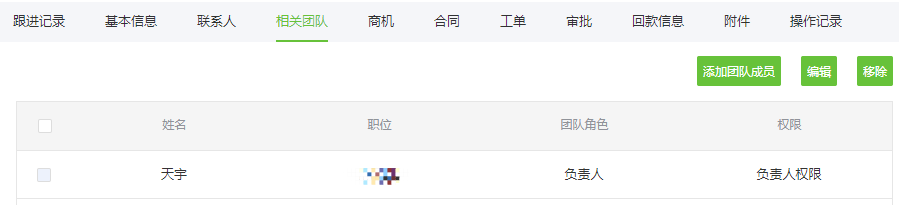
5.商机、合同、工单、审批、回款信息
与该客户有关的所有信息,都在对应模块下进行显示。
6.操作记录
即该客户的创建、领取记录
